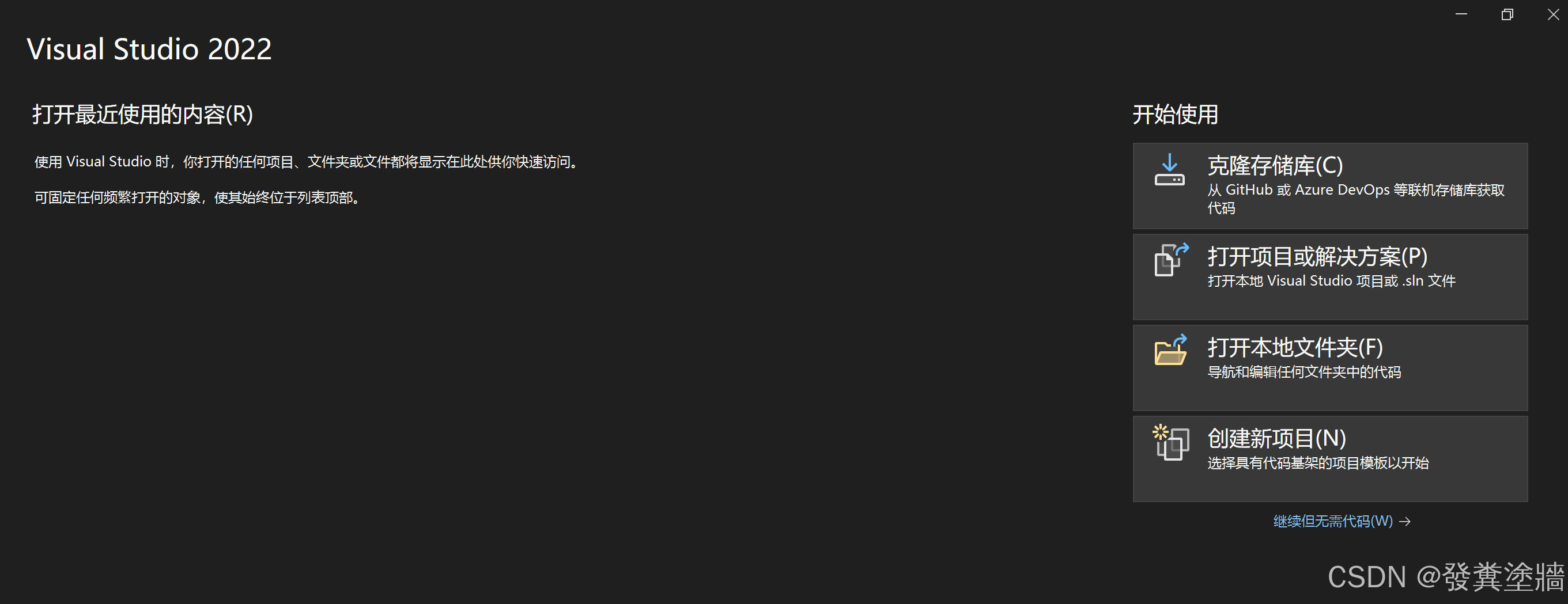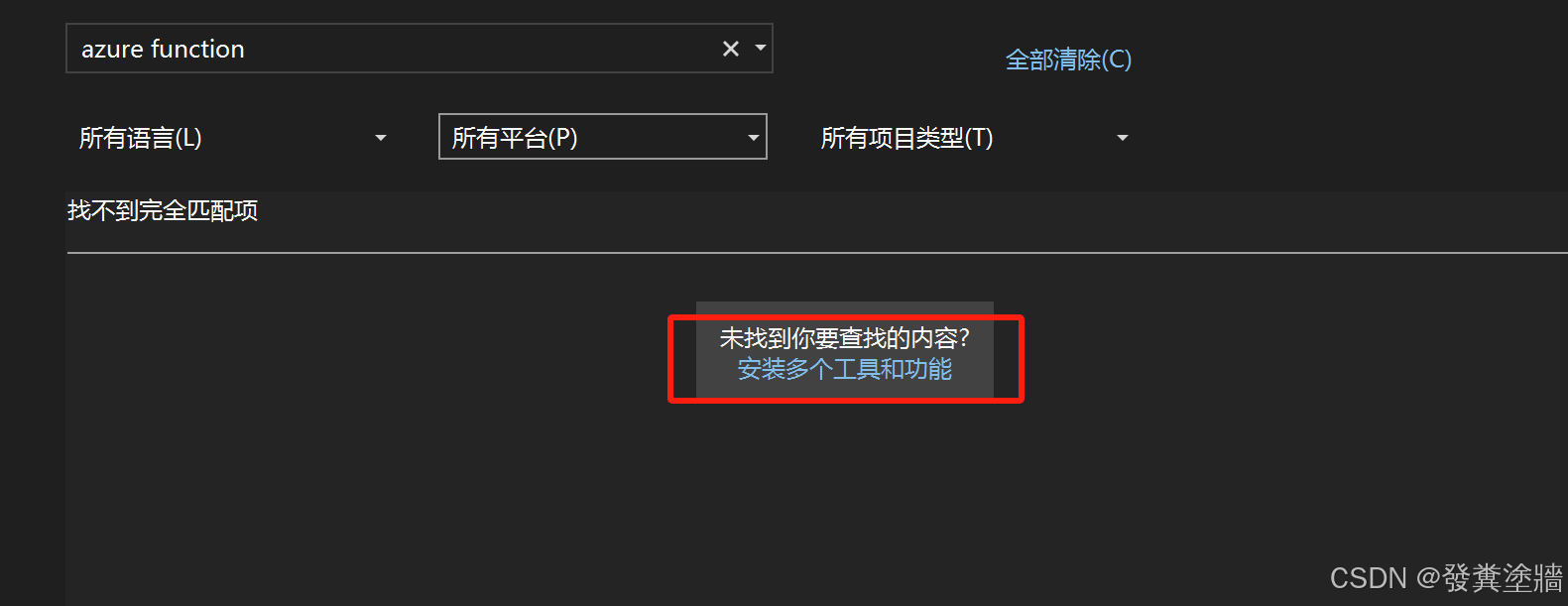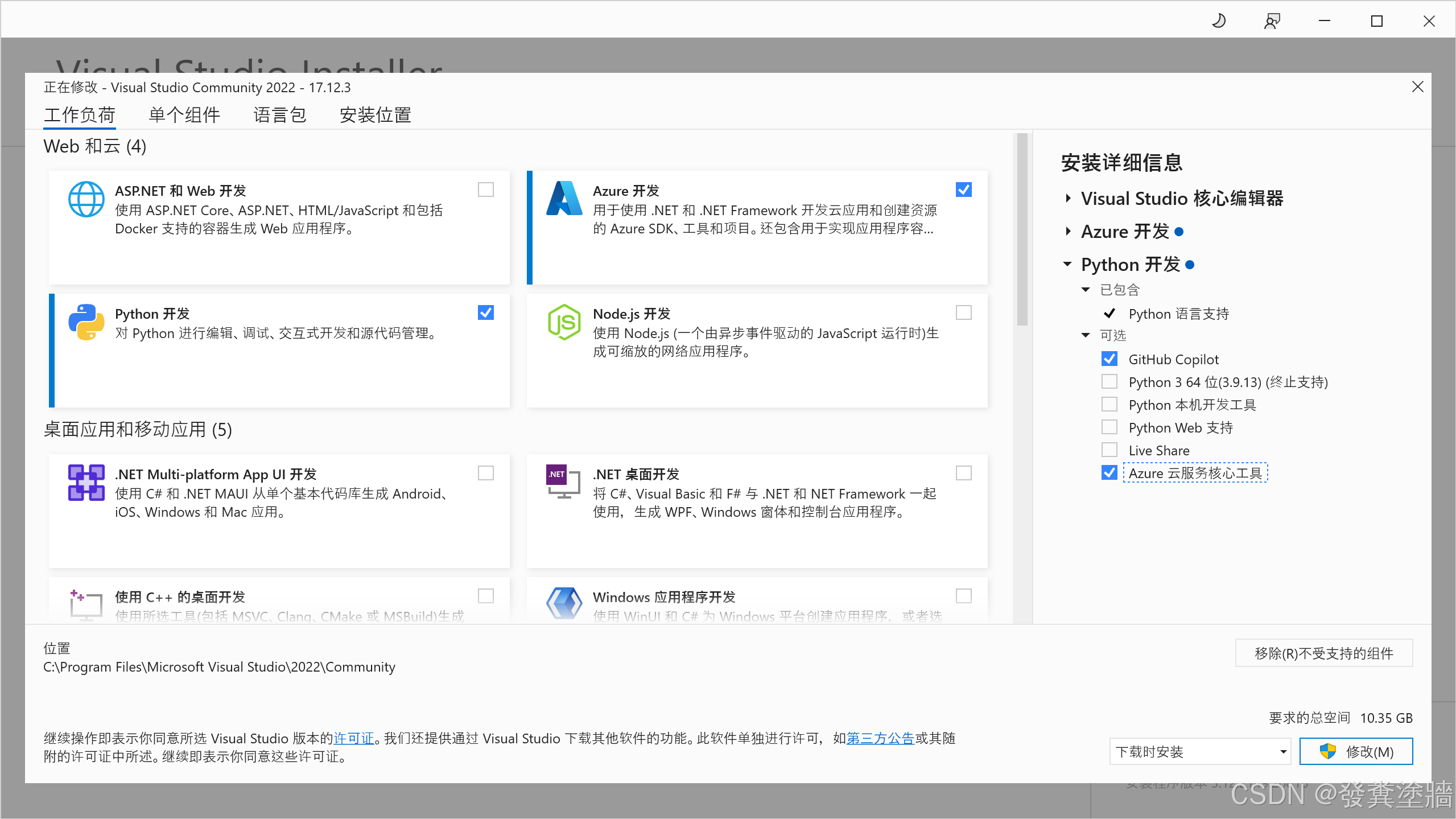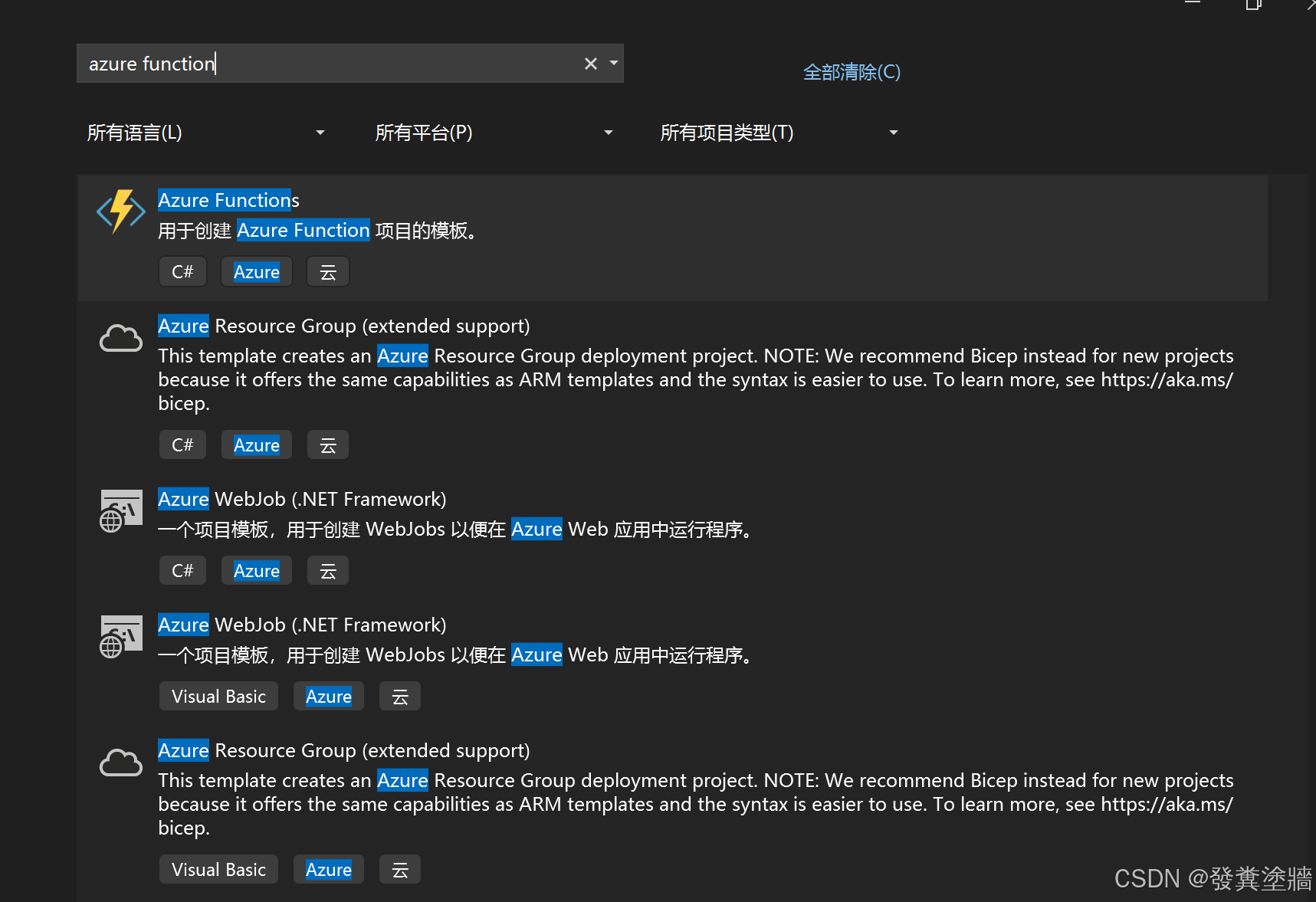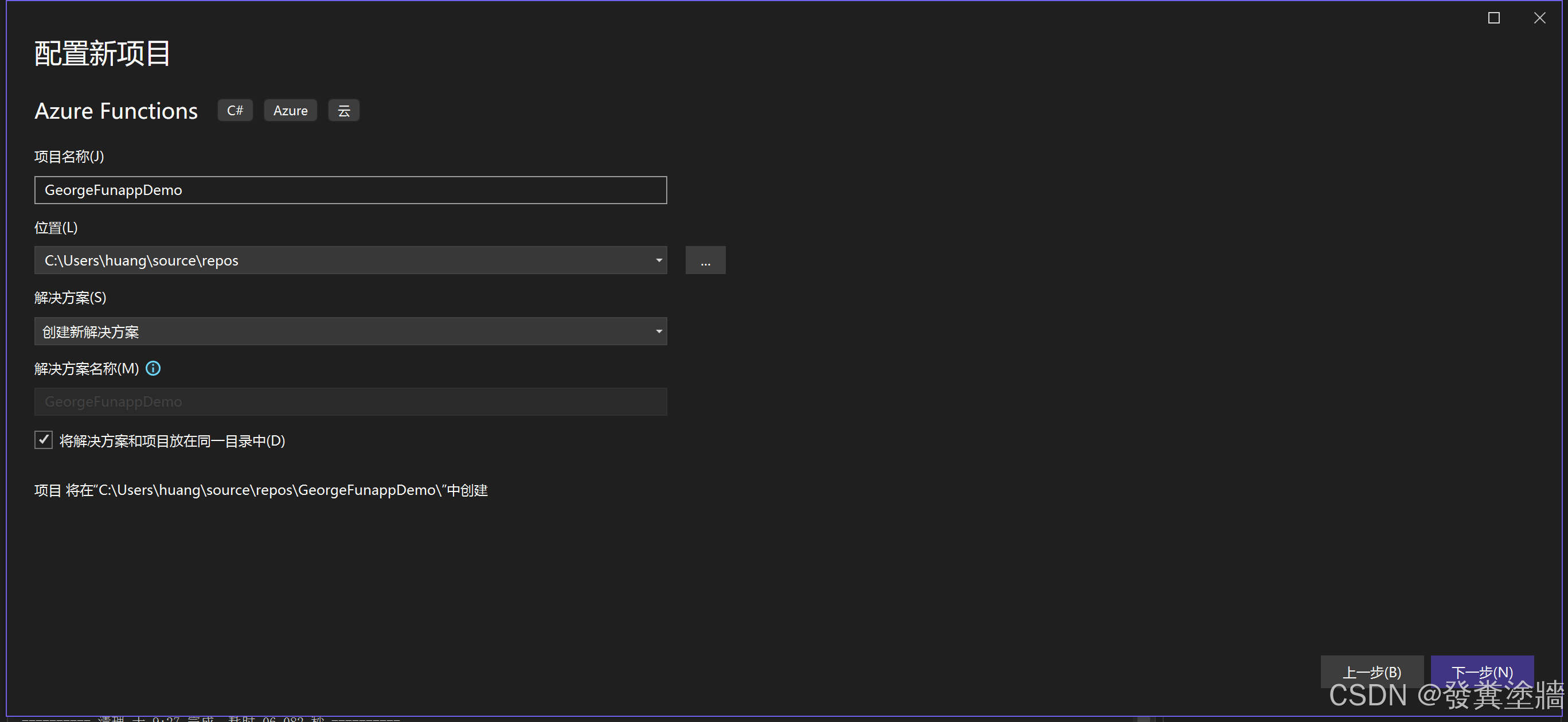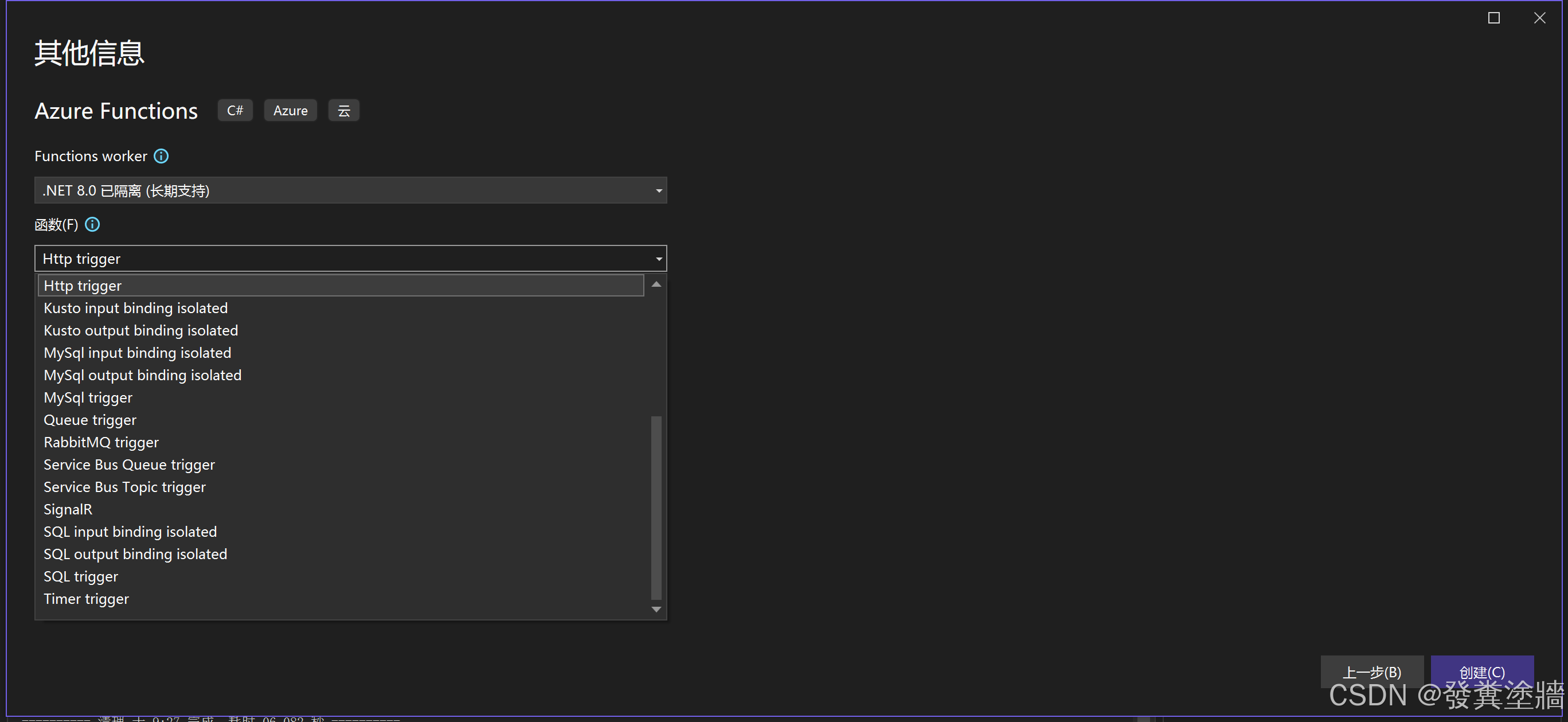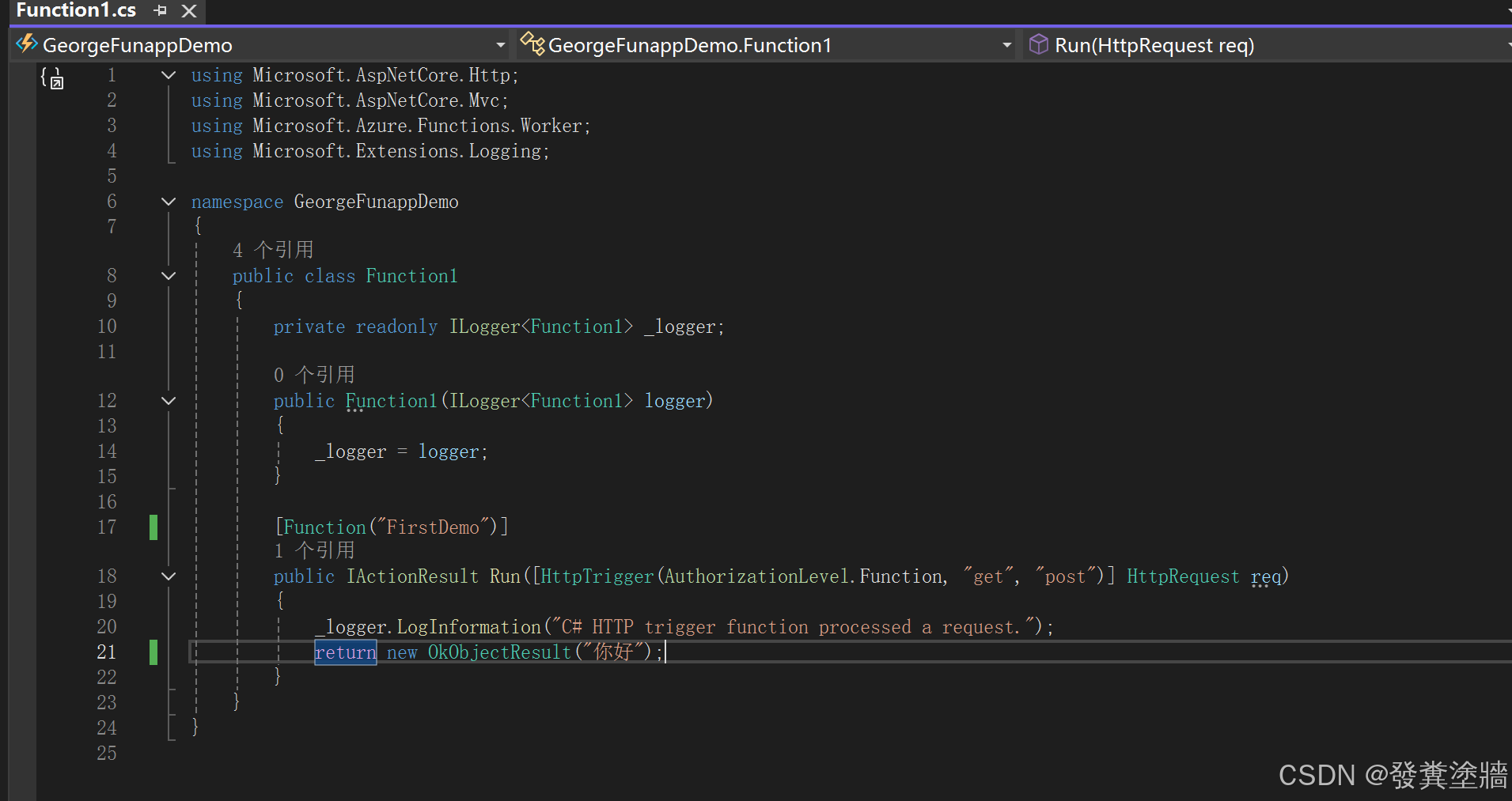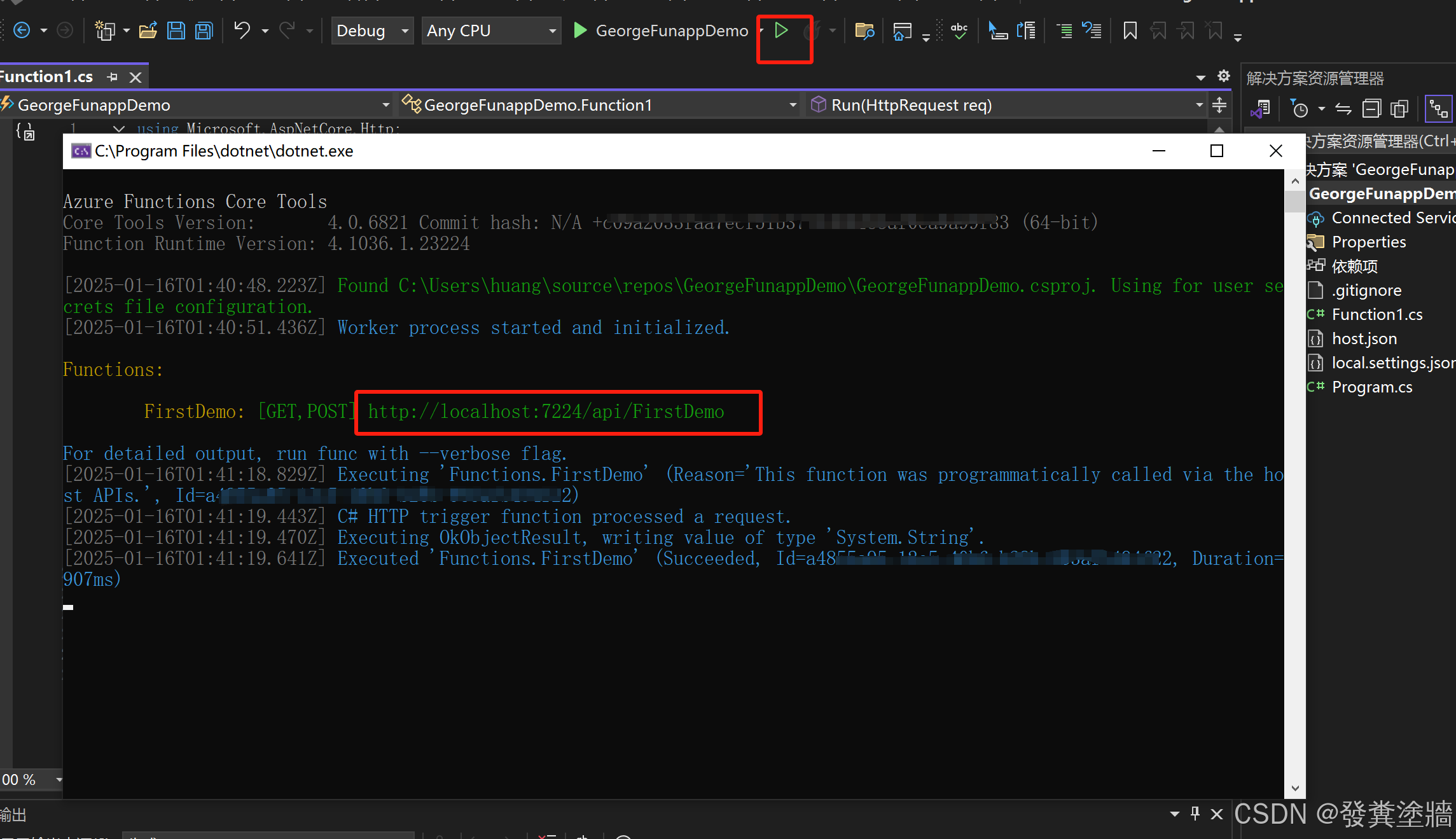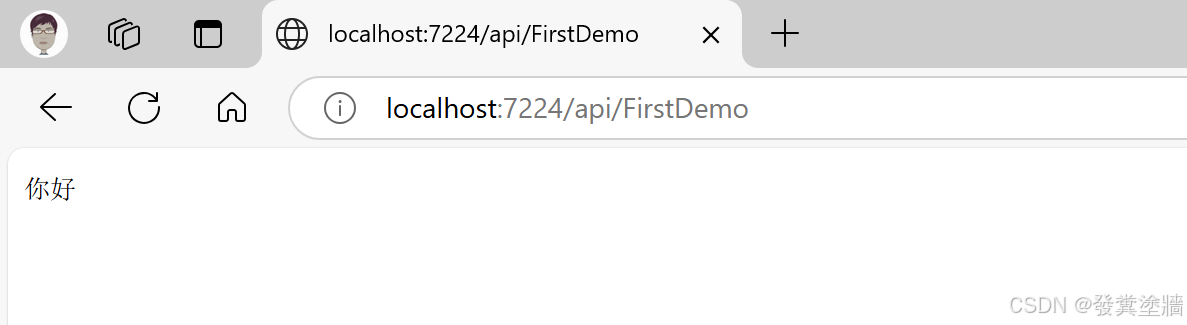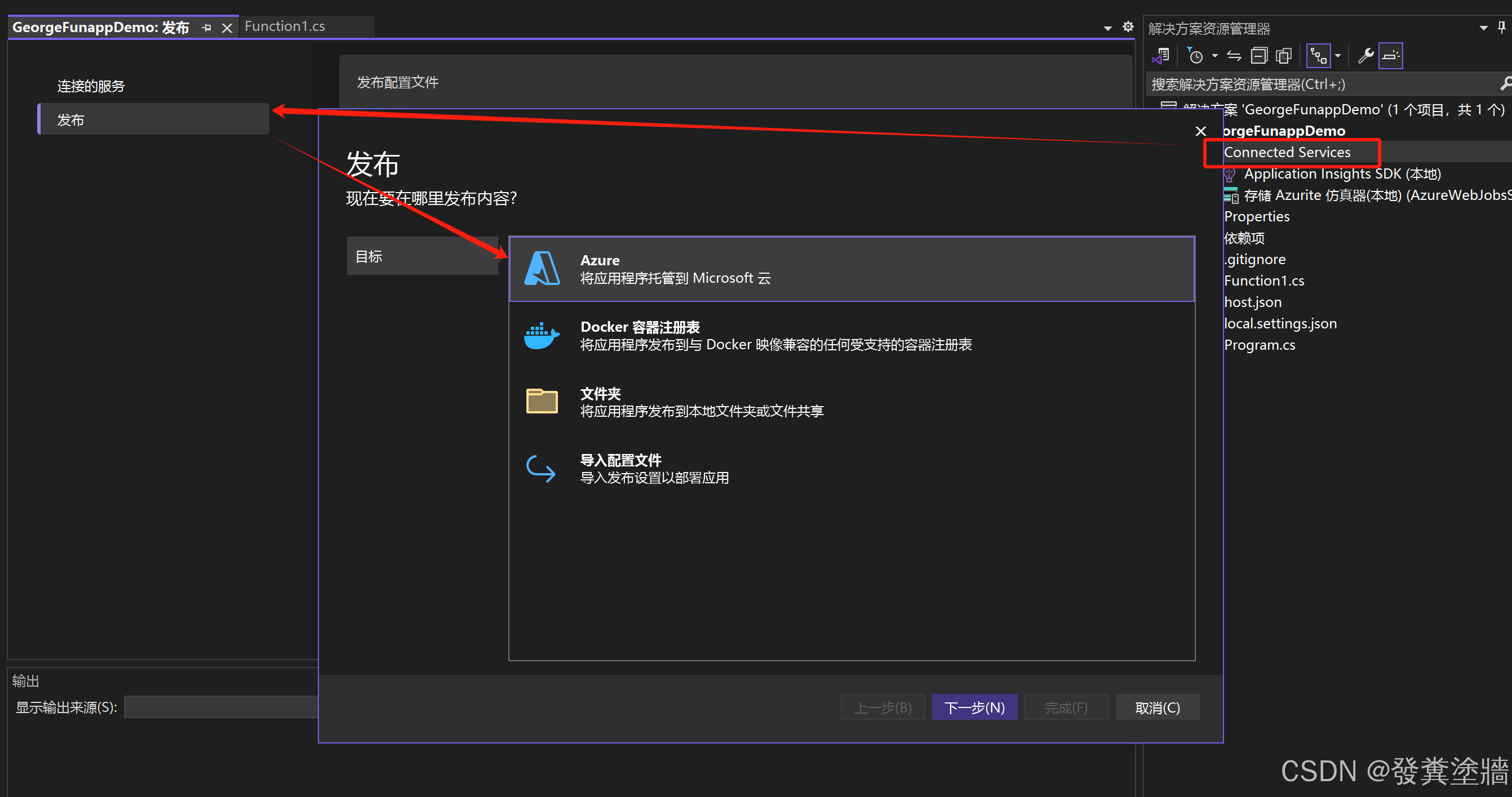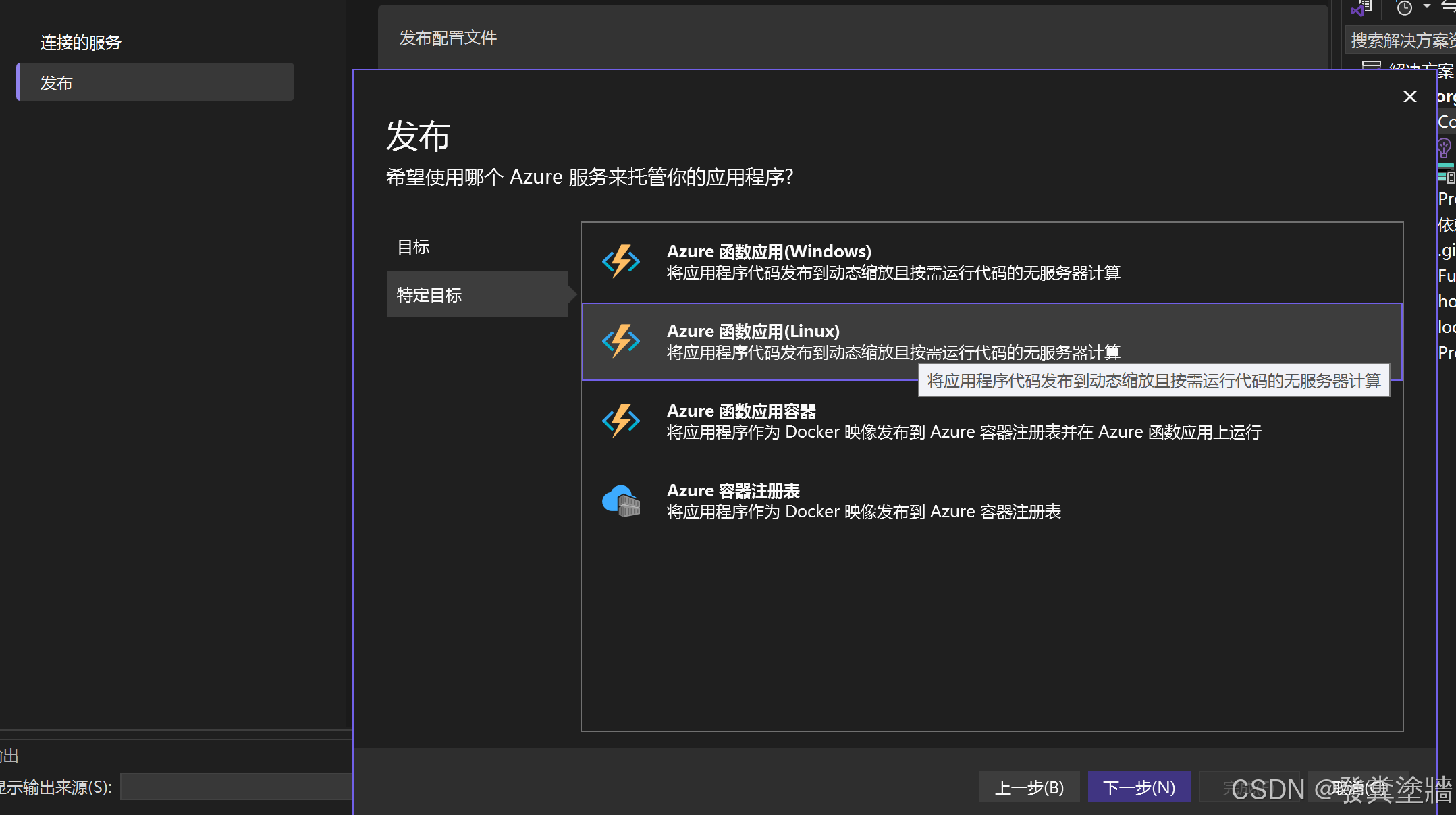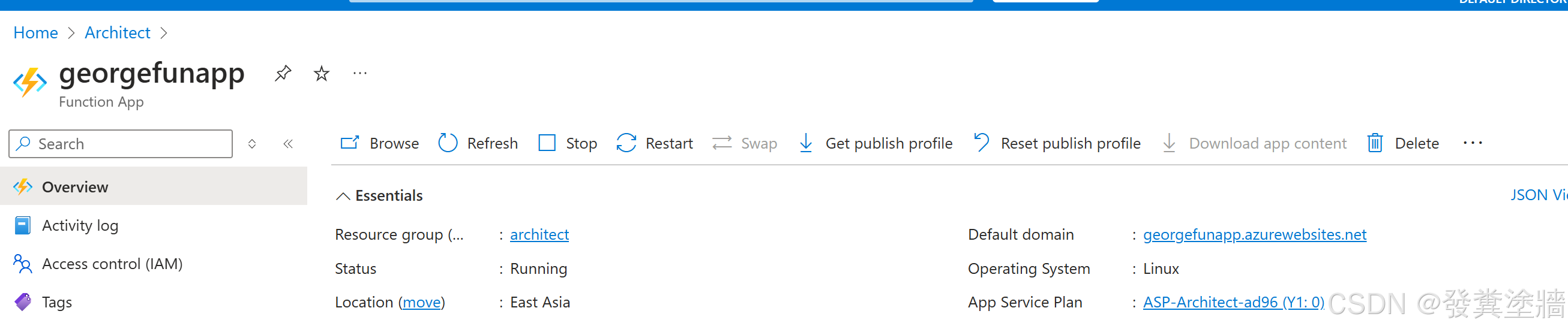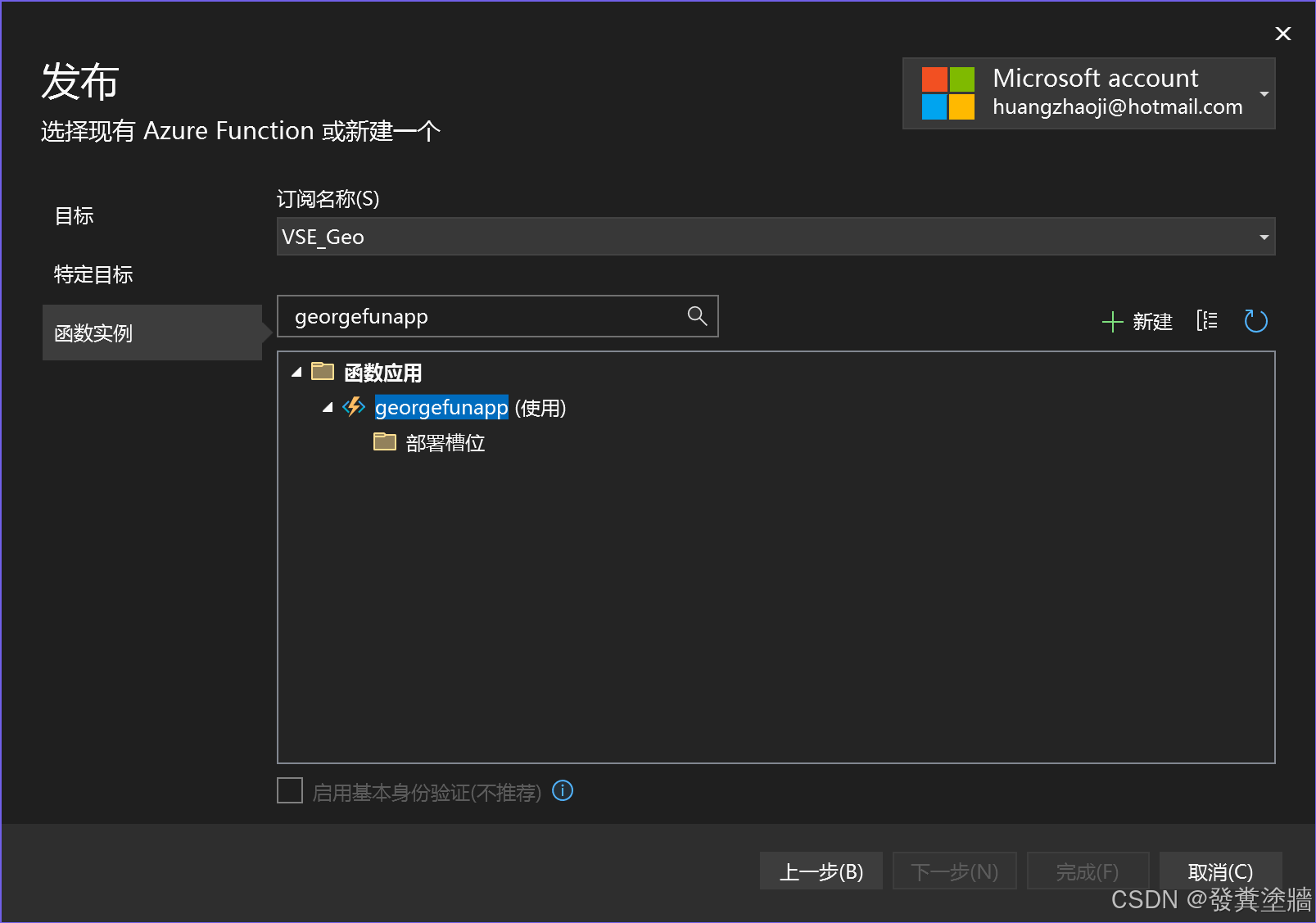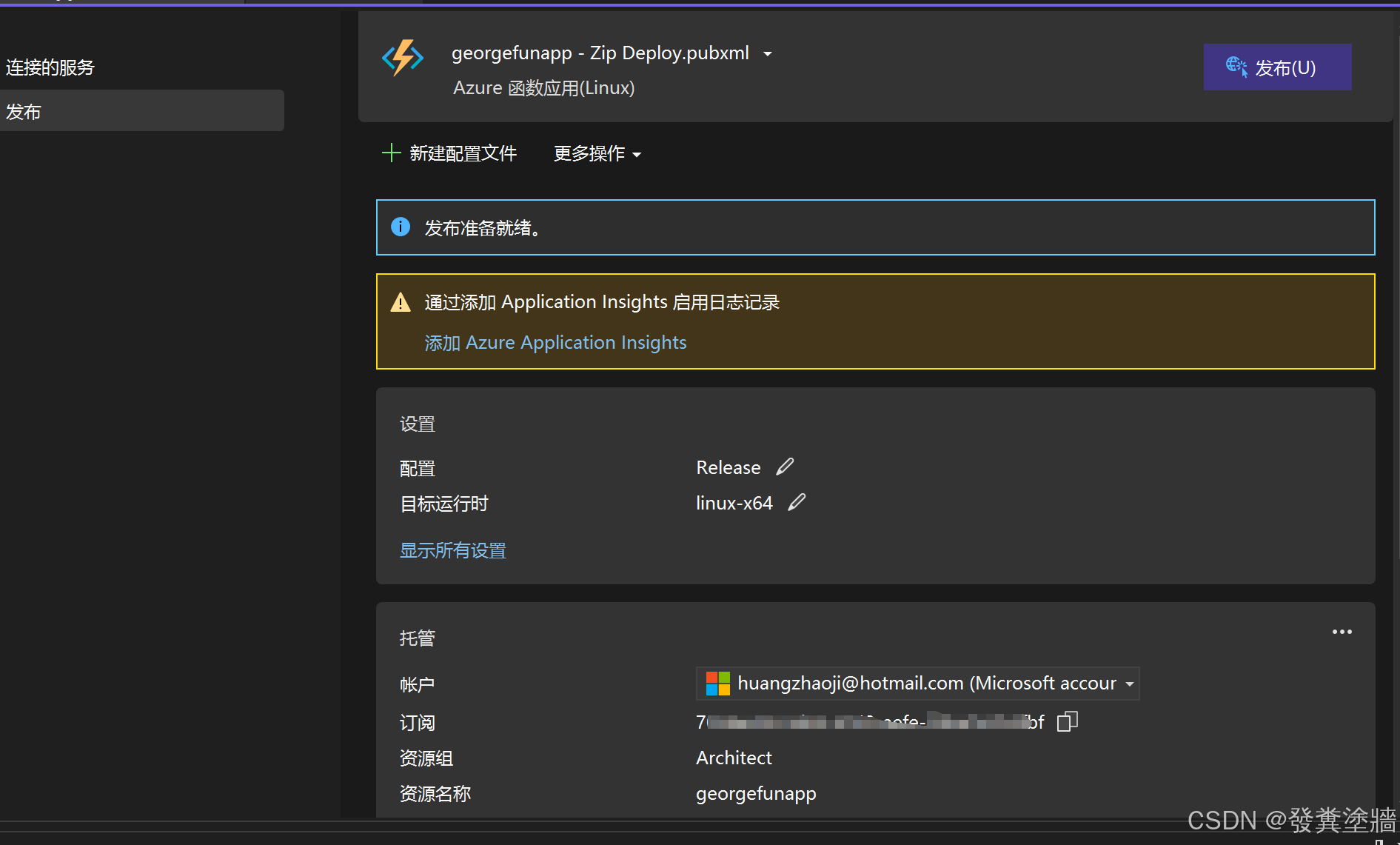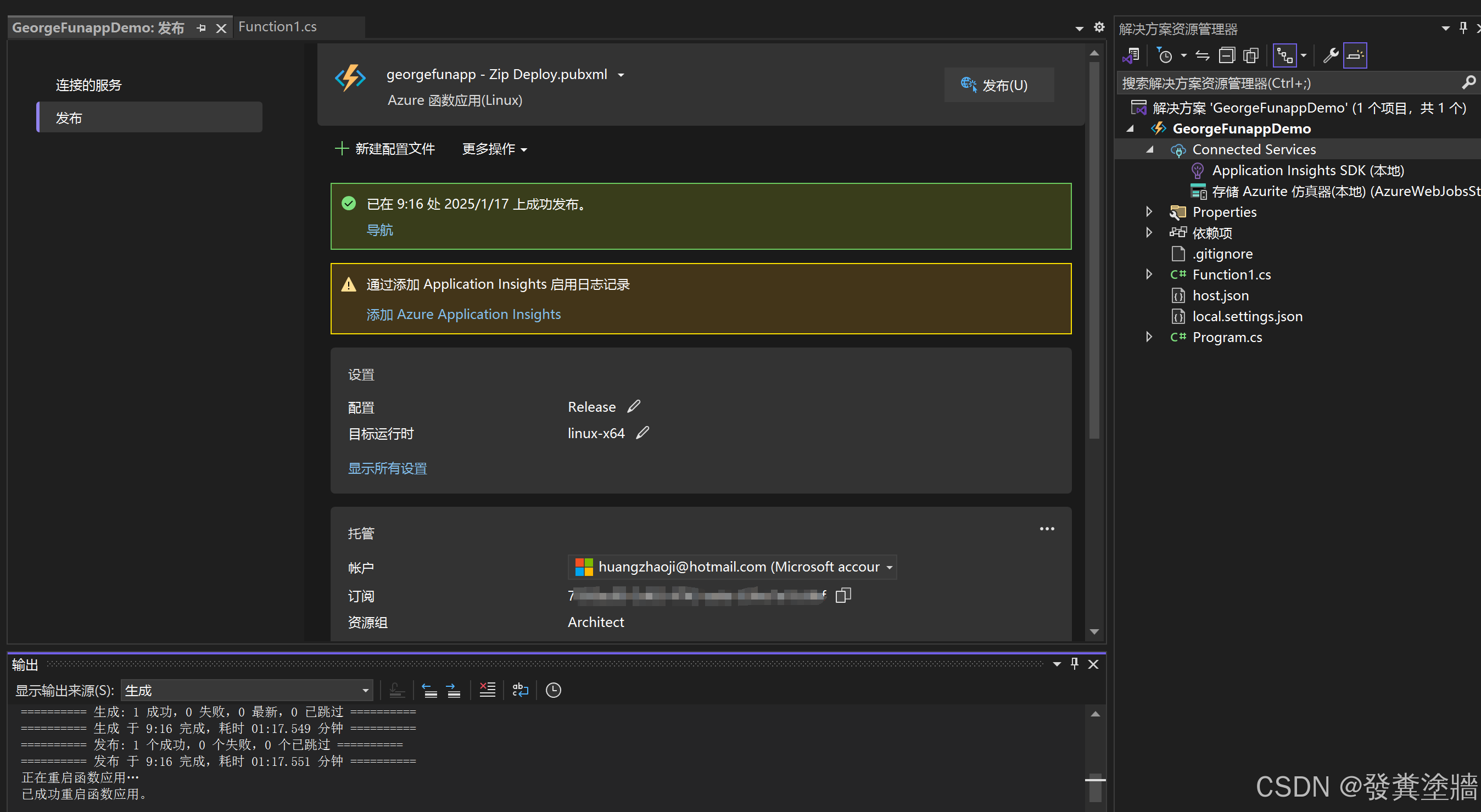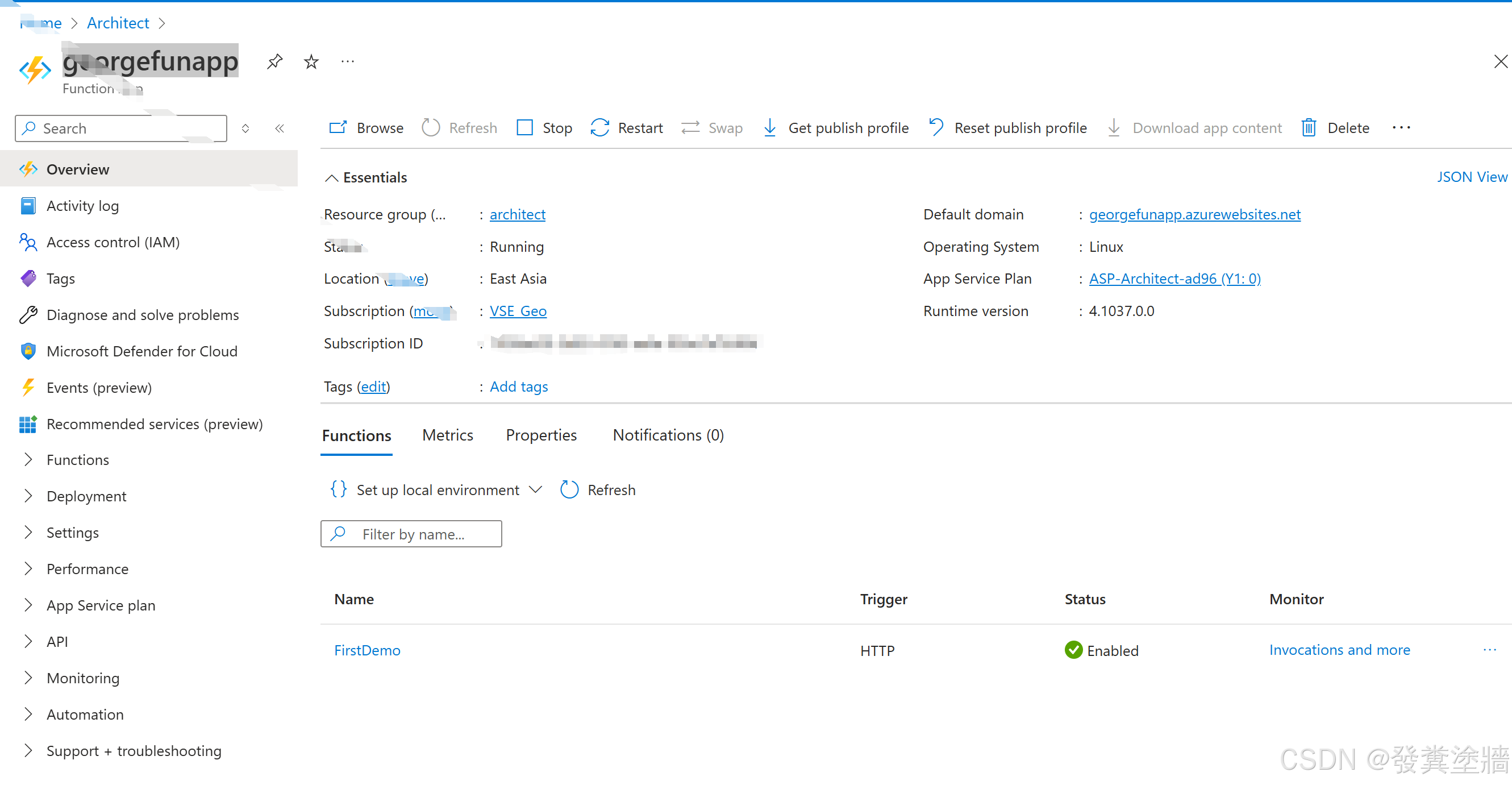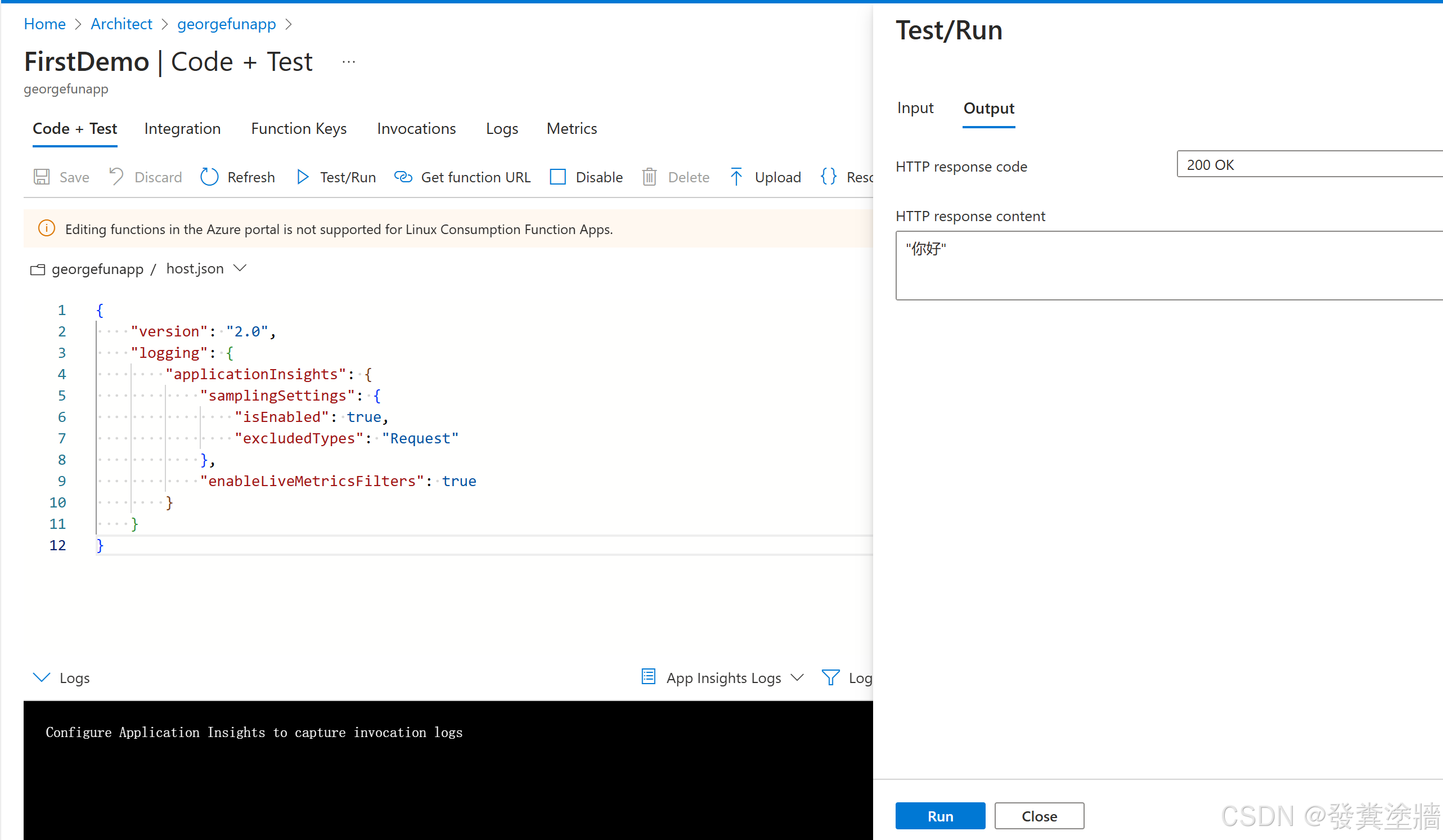本文属于【Azure 架构师学习笔记】系列。
本文属于【Azure Function 】系列。
接上文【Azure 架构师学习笔记】- Azure Function (1) --环境搭建和背景介绍
前言
上一文介绍了环境搭建,接下来就在本地环境下使用一下。
环境准备
这里我下载了最新的VS studio,打开后可以看到下面的界面。选择“创建新项目”。
在第一次使用时我的环境会出现下面提示,并且没有azure function可选,这个时候点击“安装多个工具和功能”。
把下面所示勾选上, 因为后续要演示python,所以这次也一并勾选。
安装并重启后再次查询可以看到已经可以选择azure function了。
第一个本地function
现在来创建第一个本地function,这次的目标是能够本地运行并部署到Azure上运行。
创建项目
选择配置
这里大部分选择默认配置即可,本次演示的是Http Trigger:
选择完必要信息之后,会自动弹出下面的默认模版代码, 我在第21行处修改了显示内容以便看出是否本次运行。
运行函数
点击下图中的运行按钮, 会弹出一个cmd窗口, 可以看到下面的一行URL。 复制并到新窗口中运行。
可以看到能够显示,本次本地运行成功。
发布到Azure
接下来按下图所示选择发布。
选择目标,因为前文创建了一个linux环境,所以这里选择linux。
前文创建的Azure Function:
选择具体的Azure Function:
点击发布按钮,在我发布的时候遇到了一些未知错误,重新再点击就好了,可能是网络原因或者Azure不稳定。
发布成功。
登录Azure Portal,刷新一下可以看到发布上来的Function了:
点进去并进行“Test/Run”可以看到同样的效果。证明发布已经成功。
小结
本文并没有严格按照开发项目的标准来演示,目的只是快速感受一下并搭建好环境,接下来会陆续演示一些相对有意义的功能。